У вас есть идея для серии Let’s Play, которая, по вашему мнению, взорвет Интернет, или, может быть, вы увлекаетесь новым видом кулинарии в стиле фьюжн и обладаете харизмой, чтобы стоять перед камерой и делиться ею со всем миром.. По нашим оценкам, существует десять миллионов причин открыть собственный канал на YouTube, но сделать этот первый шаг может оказаться непросто. К счастью, начать работу проще, чем вы думаете, и с помощью нашего руководства вы сможете быстро запустить свой канал.
Хотите узнать, чем занимается MTE на YouTube? Посмотрите Канал «Сделай технологии проще» на YouTube .
Как создать канал YouTube
Итак, давайте начнем. Как вы относитесь к созданию собственного канала на YouTube?
Загвоздка в том, что у вас, вероятно, уже есть аккаунт YouTube, но вы даже не знаете об этом. YouTube, принадлежащий Google, привязан к вашей учетной записи Google/Gmail, поэтому, когда вы зайдете на YouTube и посмотрите в правом верхнем углу, вы увидите любой значок вашего профиля Google. Если у вас нет учетной записи Google, вы можете Contents
Как создать канал YouTube
l="noopener" target="_blank" title="создай здесь">создай здесь , но если вы не хотите создавать учетную запись Google, то мы боимся, что вам не повезло.Поэтому, когда вы находитесь на YouTube, нажмите значок своего профиля в правом верхнем углу, чтобы открыть свою учетную запись YouTube, которая будет соответствовать вашей учетной записи Google, а затем нажмите появившийся значок шестеренки.
На новой странице нажмите «Просмотреть все мои каналы или создать новый канал», затем «Создать новый канал». На следующей странице введите название своего канала и нажмите «Создать».
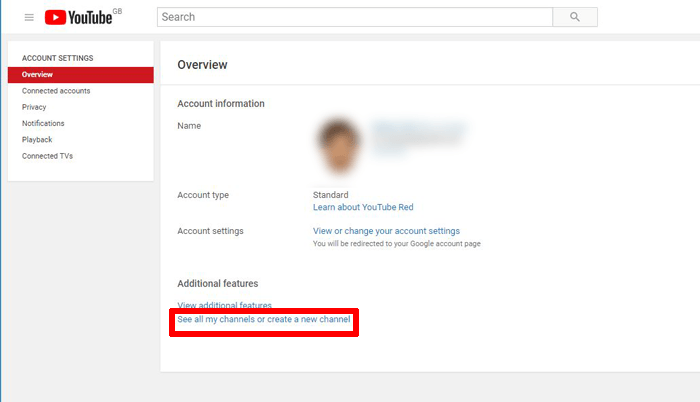
Читайте также: Как заблокировать видеоканалы YouTube
Сделайте свою страницу YouTube красивой
Поздравляем! Теперь у вас есть канал на YouTube. Следующий шаг — это придать ему изюминку. Нажмите «Настроить канал», чтобы приступить к работе над внешним видом и макетом канала. На новой странице добавьте красивое большое изображение для обложки вашего канала, нажав «Добавить обложку канала» и добавив собственное изображение.
Примечание. Если при попытке войти в систему вы получаете старомодное приглашение Google с просьбой «выбрать элемент из онлайн-хранилища», это распространенная проблема в Chrome. Чтобы избавиться от сообщения, вам необходимо включить сторонние файлы cookie.
Для этого перейдите в Chrome «Настройки ->Дополнительно ->Конфиденциальность и безопасность ->Настройки контента ->Файлы cookie» и отключите параметр «Блокировать сторонние файлы cookie».
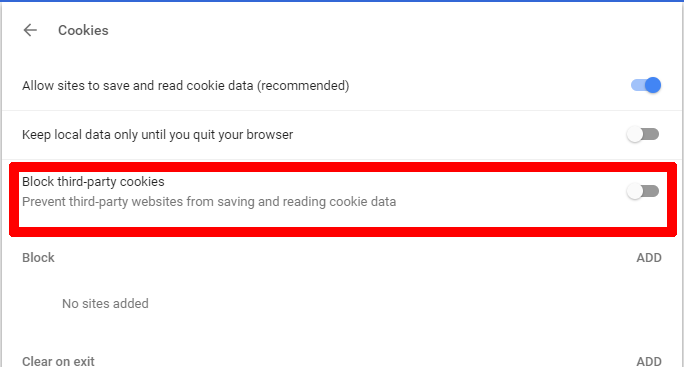
Загрузите красивое изображение баннера, которое, по вашему мнению, характеризует ваш канал (мы рекомендуем проявить больше творчества, чем изображение в нашем примере). Затем отрегулируйте кадрирование, чтобы оно хорошо выглядело на настольных компьютерах, телевизорах и мобильных устройствах. Затем, ес
Сделайте свою страницу YouTube красивой
осмотрите, понравится ли вам результат. Когда все будет готово, нажмите «Выбрать».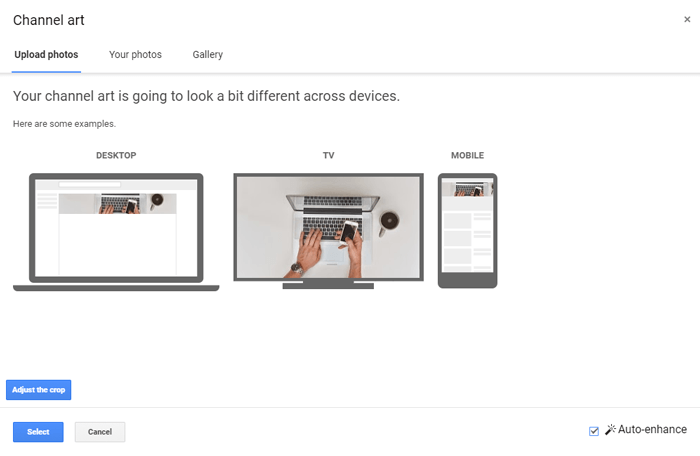
Затем добавьте изображение профиля для своего канала. Наведите указатель мыши на миниатюру с общим контуром человека на странице «Настройка канала», затем нажмите появившийся маленький значок карандаша, чтобы добавить собственное изображение.
Еще одна важная вещь, которую необходимо сделать на странице «Настройка канала», — это заполнить все данные в разделе «О программе». Здесь вам следует добавить подробное описание канала (не более нескольких предложений), а также ссылки на другие ваши каналы и любую контактную информацию, которую вы считаете актуальной.
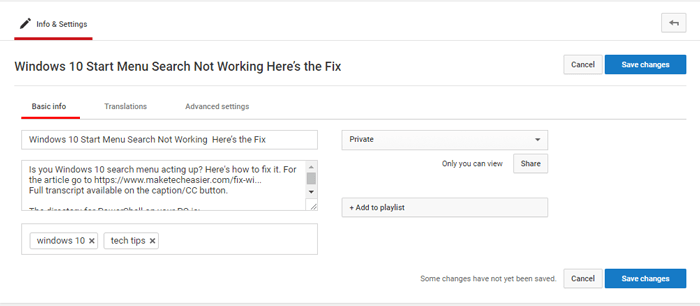
Загрузить видео
Последний шаг — начать загружать собственные видео. Для этого нажмите на свой логотип в правом верхнем углу YouTube, затем нажмите «Творческая студия». Затем вы можете перетащить видео со своего компьютера, которое хотите загрузить (загрузите его в «Частном» режиме, если вы хотите проверить, как оно выглядит и звучит, прежде чем публиковать его.
После загрузки заполните всю необходимую информацию в описании и тегах. Будьте точны, не болтайте и обязательно добавьте все соответствующие ссылки и источники информации. Наконец, нажмите «Сохранить изменения».
Видео теперь появится на панели управления страницы Творческой студии. В любой момент вы можете нажать «Изменить», чтобы переключить видео между «Общедоступным» и «Частным», посмотреть статистику его просмотров и добавить его в плейлисты.
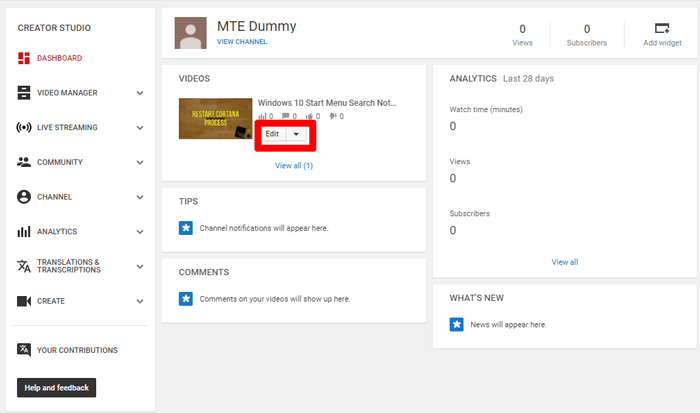
Заключение
Итак, это основы, которые помогут вам стать следующей сенсацией YouTube (или, вы знаете, просто загружать видео и создавать хорошее сообщество людей, которые их оценят). Помните: если вы хотите, чтобы ваш канал занимал более высокие позиции в результатах поиска YouTube, вам необходимо регулярно публиковать контент и, конечно же, поддерживать его высокое качество. Удачи!


